Kan vi förbättra ljudkvaliteten - de tre bästa verktygen du kan prova
Som vi alla vet känner musik inga gränser, och vacker musik kan röra alla människor. Med utvecklingen av internet och enheter kan människor lyssna på sina favoritlåtar, spela in sitt favoritljud eller ställa in sina videor till sin favoritmusik när som helst. Men i denna process kommer du oundvikligen att upptäcka att ljudet du spelar in är bullrigt eller att ljudkvaliteten på låtarna du lyssnar på är dålig. Dessa situationer kommer att påverka lyssnarens betyg och upplevelse. Det är då du behöver använda vissa åtgärder för att förbättra kvaliteten på ditt ljud. För att hjälpa dig att lösa det här problemet kommer vi att rekommendera tre verktyg som användarna litar på. Du kan följa vår guide och utforska med oss.
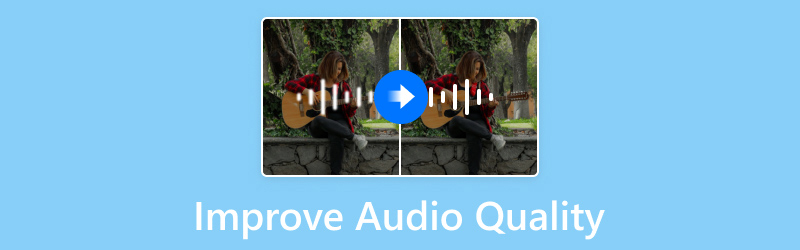
SIDINNEHÅLL
| Vidmore Video Converter | Adobe Audio Enhancer | Flixier | |
| Enkel användning | 4.5/5 | 4.5/5 | 3.5/5 |
| Bearbetningshastighet | Väldigt högt | Bra | Bra |
| Filstorleksgräns | Ingen gräns | 500 MB | 1 GB |
| Plattform | Windows & Mac | Uppkopplad | Uppkopplad |
| Stödda format | MP3, WAV, M4A, M4B, M4R, AAC, AC3, MKA, APE, AIFF, FLAV, AU, OGG, WMA | WAV, AIFF, MP3, AAC, OGG, FLAC, WMA, M4A, M4R | AAC, MP3, WAV, etc. |
Del 1. Hur man förbättrar ljudkvaliteten offline
Använd Vidmore Video Converter
Ett professionellt verktyg kommer att vara den bästa hjälpen i din redigeringsprocess. Om du behöver förbättra kvaliteten på ditt ljud på din dator rekommenderar vi att du provar den bästa skrivbordsmjukvaran, Vidmore Video Converter. Den täcker över 200 ljud- och videoformat. Det kan inte bara redigera och konvertera videor, utan det stöder också att förbättra kvaliteten på dina filer. Du kan till och med redigera bilder, komprimera filstorlekar och mer. Sammantaget är det en allt-i-ett multimediafilredigeringsprogram som kombinerar alla kraftfulla funktioner. Dess användargränssnitt är ganska snyggt, så även människor som aldrig har använt det förut kan komma igång väldigt snabbt, för att inte tala om att det har en detaljerad handledning. Oavsett hur du ser på det är det ditt bästa val. Varför inte ge det ett försök?
Här kommer vi att lära dig hur du förbättrar ditt ljud med hjälp av Vidmore Video Converter.
Steg 1. Först bör du gå till den officiella Vidmore Video Converter-webbplatsen och ladda ner den till din dator. Efter installationen öppnar du den på din enhet.
Steg 2. Välja Omvandlare, och klicka på den stora plusknappen i huvudgränssnittet för att ladda upp ljudet du vill redigera.
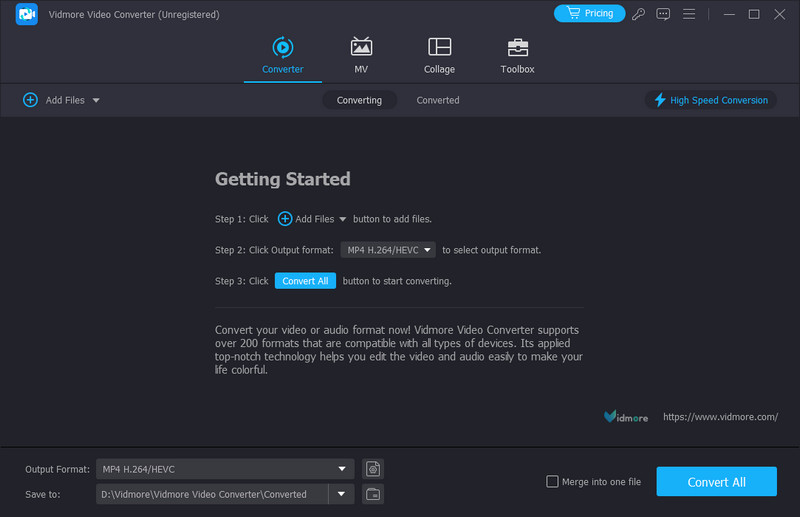
Steg 3. Sedan kommer din ljudfil att visas på sidan. Klick Redigera.
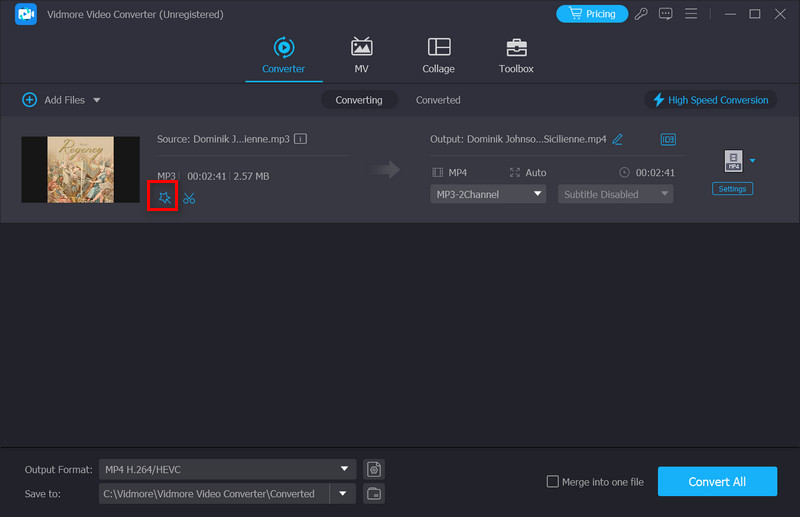
Steg 4. Du kommer in på en ny sida med alla funktioner du behöver för ljudförbättring. Välj ljudspåret under Ljudspår flik. Om du vill justera volymen på ditt ljud, dra skjutreglaget bredvid Volym. Valet av fördröjning kan hjälpa dig att hantera problemet med att bilden inte går bra med ljudet.
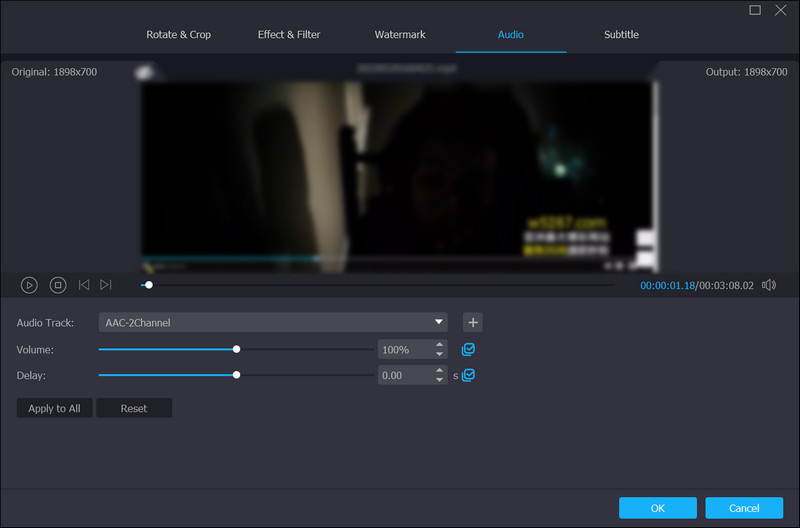
Steg 5. När du är klar med alla inställningar kan du spela upp filen igen för att förhandsgranska resultatet. Klicka slutligen på OK för att behålla justeringarna.
Om du fortfarande behöver ändra formatet på ditt ljud innan du matar ut det, prova att använda vår konverteringsfunktion. Den kommer inte att göra dig besviken med sin höga effektivitet heller. Om du behöver komprimera storleken på din ljudfil, kan du prova Audio Compressor under Toolbox-modulen. Fler användbara funktioner väntar dig att upptäcka så att du kan prova att använda dem oftare.
Del 2. Förbättra ljudkvaliteten online
Adobe Audio Enhancer
Om du inte vill ladda ner ytterligare programvara och bara vill göra allt i din webbläsare, så finns det onlineverktyg som hjälper dig. Fler och fler utvecklare har redan utvecklat smarta förstärkare. Adobe, som en av de bästa, släpar inte efter. Verktyget som utvecklats, Adobe Audio Enhancer, kommer att vara din bästa hjälpare. Det är en professionell ljudredigeringsprogramvara som kommer med maskininlärningsalgoritmer. Huvudfunktionerna i det inkluderar att ta bort brus, förbättra det övergripande ljudet och förbättra ljudfilens klarhet. Denna AI-ljudförstärkare kommer att analysera fildata och identifiera mönster som kan användas för att förbättra kvaliteten. Kanske är du orolig att du inte kommer att kunna använda den smidigt. Detta verktyg är dock extremt lätt att använda.
Här kommer vi att erbjuda en detaljerad guide om hur man gör använd Adobe för att förbättra ljudet och förbättra kvaliteten på det online.
Steg 1. Öppna din webbläsare och gå in på Adobe Audio Enhancer-webbplatsen.
Steg 2. Klick Välj FIL på webbsidan för att lägga till din ljudfil som behöver modifieras.
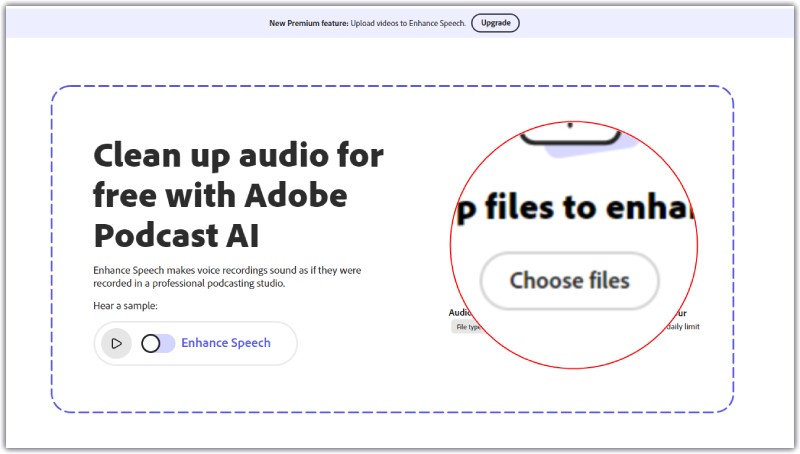
Steg 3. Efter att du har laddat upp ditt ljud kommer programmet automatiskt att förbättra ljudkvaliteten. Sedan kommer hela processen att sluta på en sekund.
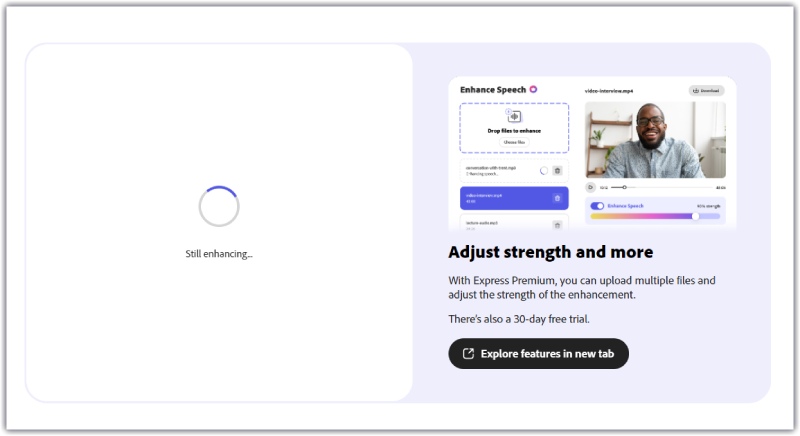
Steg 4. När processen är klar klickar du på Play-knappen för att förlyssna den. Om du är nöjd med arbetet, ladda ner det direkt till din dator. Ditt förbättrade ljud kommer att vara i WAV-format.
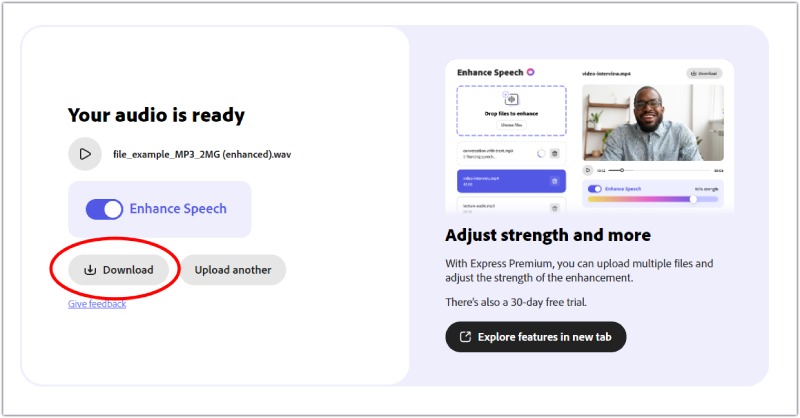
Flixier
Flixier är ett video- och ljudredigeringsverktyg online med ett enkelt gränssnitt. Du kan använda detta för att trimma, klippa och slå samman videoklipp för att göra dem tillgängliga för användare på olika nivåer. Det går också att lägga till musik och justera hastigheten. Du kan använda den som en professionell programvara för ljudförbättring. Flixier låter dig justera volym, balans och ljudspår.
Om du vill prova detta AI-verktyg för att förbättra ljudkvaliteten, följ stegen nedan.
Steg 1. Öppna Flixier-sidan i din webbläsare.
Steg 2. Släpp ljudet du vill förbättra till Importera meny. Du kan också ladda upp filen via plattformar som Google Drive, OneDrive, Dropbox, etc.
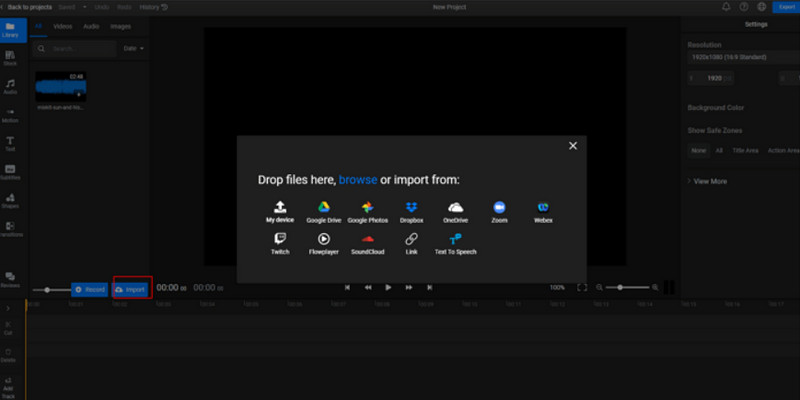
Steg 3. Lägg din fil på tidslinjen. Hitta sedan Förbättra ljud. Denna meny finns till höger på sidan. Välj ljudförbättringsaspekten och klicka på Förbättra ljud.
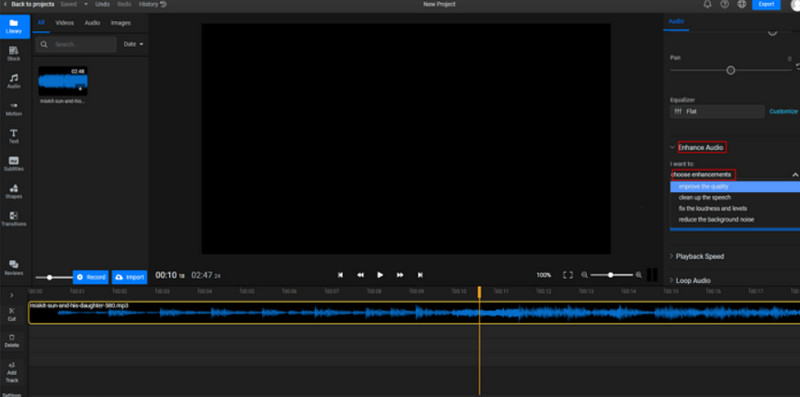
Steg 4. Processen med ljudförbättring kommer att avslutas snabbt. För att få ditt ljud, klicka Exportera.
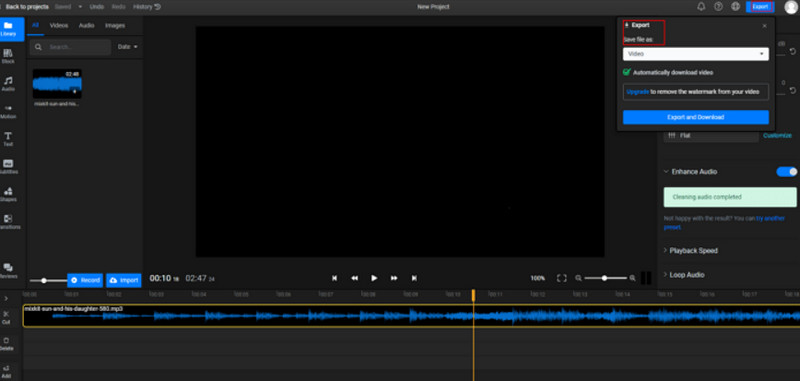
Del 3. Vanliga frågor för att förbättra ljudkvaliteten
Hur fixar jag dålig ljudkvalitet?
Det finns flera sätt du kan välja mellan. Först kan du kontrollera din enhets ljudinställningar, inklusive bithastighet, samplingshastighet och kanalkonfiguration, och optimera dem för ljud av god kvalitet. Du kan också använda en förlustfri ljudcodec som FLAC. Den kan innehålla mer originalljuddata och producera en bättre kvalitet. Dessutom kan du också använda ljudförstärkare för att åtgärda detta problem.
Kan du göra ljudet tydligare?
Ja, många olika åtgärder kan vidtas för att eliminera brus från ditt ljud. Använd först en mikrofon av god kvalitet. Bra utrustning kan avsevärt förbättra klarheten i ditt ljud. För det andra kan du välja en tyst miljö för att spela in ditt ljud. Ibland kan bakgrundsljud göra det svårt att höra ljudet. Justera ljudnivåerna om du känner att ditt ljud är för mjukt när du lyssnar på det.
Kan jag använda AI-verktyg för att förbättra ljudkvaliteten?
Ja, det finns AI-drivna verktyg du kan välja för att förbättra kvaliteten på ditt ljud. De använder alltid maskininlärningsalgoritmer för att analysera och bearbeta ljuddata. De har också funktionen att ta bort brus och förbättra klarheten. Dessa AI ljudförstärkare inkluderar Adobes Project Voco, iZotope RX 8, etc. AI-verktyg kan dock bara passa vissa scenarier. Så du måste utvärdera verktygen och kontrollera resultaten innan du exporterar dem.
Hur kan vi förbättra ljudkvaliteten på inspelningen?
Inspelade ljudresultat kan påverkas av en mängd olika faktorer. Utrustningen du använder eller din miljö kan påverka resultaten. Så först måste du välja en lämplig mikrofonenhet. Hitta sedan en plats utan bakgrundsljud. Kom ihåg att placera din mikrofon på ett avstånd som fångar ljudet utan att ta upp oönskat brus. Prova några platser för att kontrollera resultaten.
Slutsats
Kvaliteten på ljudet har en direkt inverkan på hur du hör det. Prova vår rekommenderade ljudredigeringsprogram förbättra din ljudkvalitet om du vill känna vackrare musik och mer detaljerad musikkonvertering. Dessa verktyg inkluderar desktop- och onlineversioner, som tros möta dina behov i alla aspekter. Vi svarade också på några frågor relaterade till inspelning av ljud.


